华为共享怎么设置?手机热点与多设备共享步骤详解
华为共享功能主要指华为设备(如手机、平板、笔记本等)之间的数据共享、屏幕共享、协同办公等功能,通过华为自有的多屏协同、一碰传、超级终端等技术实现,以下将详细介绍华为共享功能的设置方法,包括多屏协同、一碰传、超级终端等核心功能的操作步骤及注意事项。
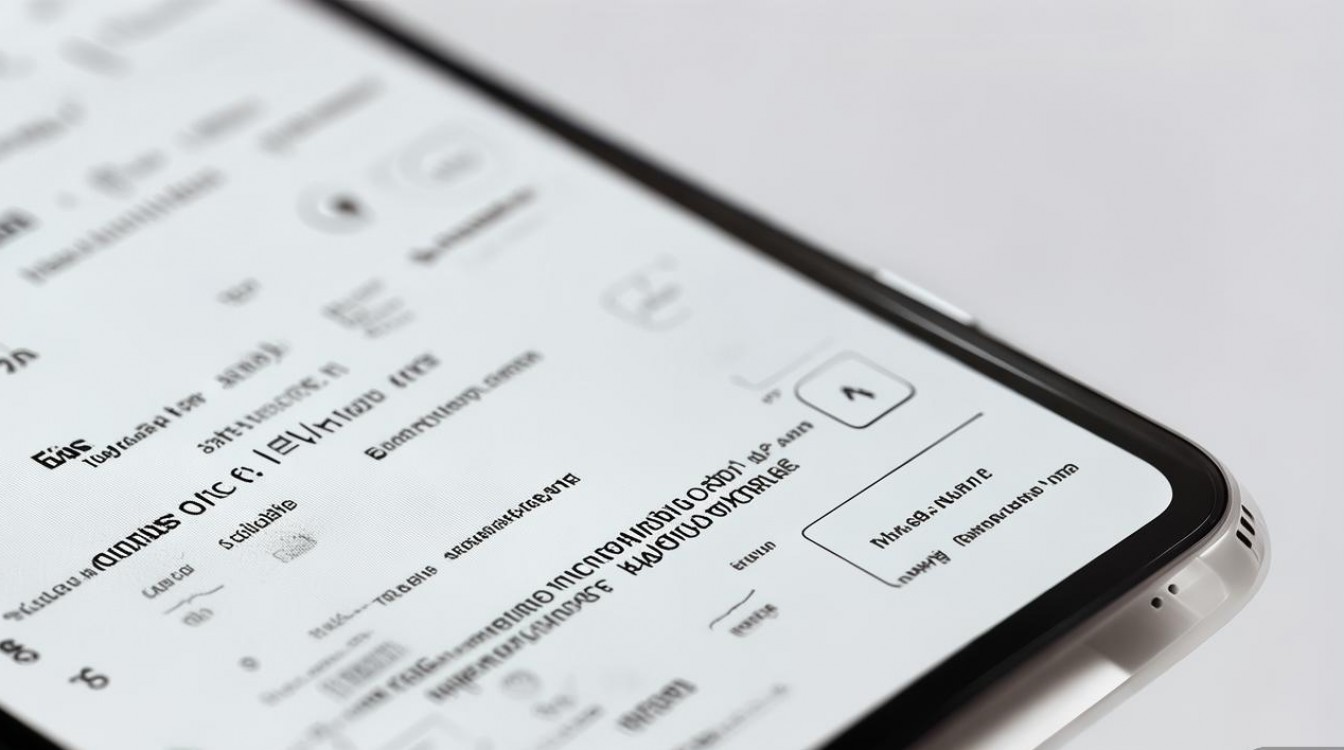
多屏协同设置(手机与电脑互联)
多屏协同是华为手机与电脑(华为或荣耀品牌电脑支持最佳)实现无缝互传、操作的核心功能,支持有线和无线两种连接方式。
前置条件
- 手机:需为华为/荣耀手机,系统版本建议EMUI 11及以上(部分旧机型需升级系统)。
- 电脑:需为华为MateBook X Pro、MateBook 13/14/16等型号,或支持多屏协同的第三方电脑(需安装华为电脑管家)。
- 网络:无线连接时,手机与电脑需连接同一Wi-Fi;有线连接时,需使用原装USB-C数据线(支持数据传输和供电)。
有线连接设置步骤
(1)连接设备:用USB-C数据线连接手机与电脑,手机屏幕会弹出“允许USB调试”提示,点击“允许”。
(2)开启多屏协同:
- 电脑端:打开华为电脑管家,点击“多屏协同”图标(或右下角任务栏的华为链接中心图标)。
- 手机端:从屏幕右上角下滑打开控制中心,长按“无线投屏”图标,开启“多屏协同”开关。
(3)配对连接:若首次连接,手机与电脑会自动搜索并显示对方设备,点击“连接”并根据提示在手机和电脑上确认配对码(或通过扫码配对),连接成功后,电脑屏幕会显示手机界面,支持拖拽文件、剪贴板共享、手机应用电脑端操作等。
无线连接设置步骤
(1)满足网络条件:确保手机与电脑连接同一Wi-Fi(2.4G或5G均可,建议信号稳定)。
(2)开启多屏协同:
- 电脑端:打开华为电脑管家,点击“多屏协同”→“无线连接”。
- 手机端:进入“设置”→“智慧助手”→“多屏协同”→“无线连接”,开启开关并允许搜索设备。
(3)配对连接:电脑会自动搜索附近开启多屏协同的手机,点击手机名称连接,或在手机端扫描电脑端显示的二维码完成配对。
功能使用
连接成功后,可实现:
- 文件互传:直接拖拽文件至电脑或手机窗口,或通过右键菜单“发送到手机/电脑”。
- 应用协同:手机应用窗口化显示在电脑桌面,支持键盘、鼠标操作,剪贴板内容(如文字、图片)可直接跨设备粘贴。
- 通知同步:手机通知实时显示在电脑端,可直接在电脑回复消息。
一碰传设置(快速传输文件)
一碰传适用于华为手机、平板之间,或与其他支持NFC的华为设备(如耳机、音箱)快速配对和传输文件,无需手动连接网络。
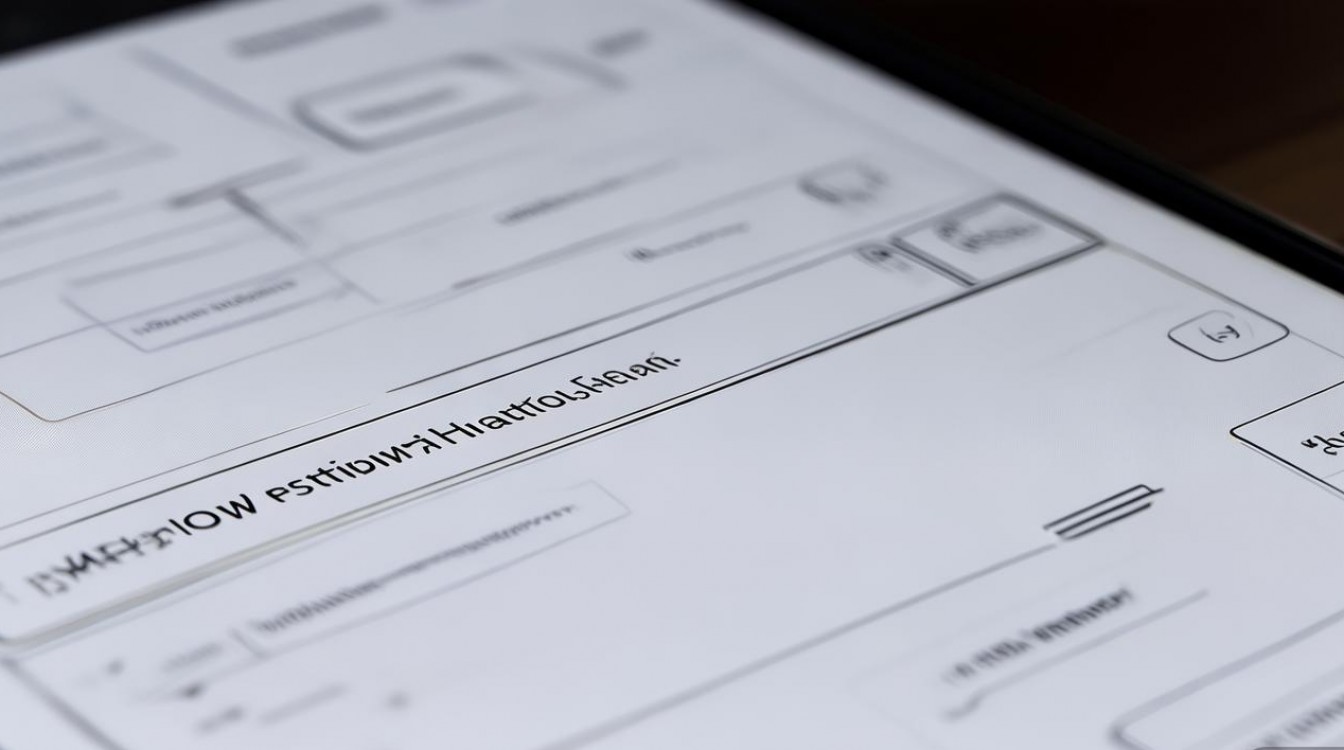
前置条件
- 设备:需支持NFC功能的华为手机/平板(如P系列、Mate系列、nova系列等)。
- 系统:建议EMUI 10及以上版本。
- 设置:确保手机NFC功能开启,且“一碰传”开关已打开(路径:设置→更多连接→NFC→一碰传)。
文件传输步骤
(1)开启NFC和一碰传:在两台华为手机的设置中分别开启“NFC”和“一碰传”(通常在“更多连接”或“共享”菜单中)。
(2)碰触传输:
- 打开手机相册、文件管理或图库,选择需要传输的图片、视频或文档。
- 将两台手机的背面顶部(NFC感应区域,通常位于摄像头附近)轻轻碰触,听到提示音后,发送方手机会弹出“一碰传”界面,点击“发送”,接收方手机确认接收即可。
(3)其他场景:传输音乐、联系人时,需在对应应用(如音乐、联系人)中选择“分享”→“一碰传”,再碰触设备。
注意事项
- 传输文件大小建议在100MB以内,大文件建议使用Wi-Fi或数据线传输。
- 确保两台设备电量充足(建议剩余电量20%以上),避免传输中断。
- 若碰触无反应,可尝试重启设备或检查NFC感应区域是否清洁。
超级终端设置(多设备协同)
超级终端是华为鸿蒙系统的核心功能,支持手机、平板、电脑、智慧屏等多设备之间的连接与协同,实现任务流转、资源共享。
前置条件
- 设备:需搭载鸿蒙系统(HarmonyOS 2及以上)的华为设备,如手机、平板、智慧屏等。
- 网络:无线连接时,设备需连接同一华为账号且处于同一Wi-Fi环境下;部分设备支持蓝牙辅助连接。
连接步骤
(1)打开超级终端:在华为设备(如手机)屏幕左侧或右侧边缘向内滑动,打开“控制中心”,点击“超级终端”图标(通常为多设备连接的圆形图标)。
(2)添加设备:在超级终端界面,系统会自动搜索附近可连接的设备(如平板、智慧屏、耳机等),点击设备卡片上的“+”号或“连接”按钮。
(3)协同模式选择:连接成功后,根据设备类型选择协同模式,
- 手机+平板:可选择“镜像扩展”(平板作为手机副屏)、“应用共享”(平板操作手机应用)等。
- 手机+智慧屏:可选择“投屏”(手机屏幕镜像至智慧屏)、“多屏协同”(智慧屏作为手机外接显示器)。
- 平板+电脑:可实现键鼠共享、文件拖拽等。
常用协同场景
- 多屏任务:在手机上编辑文档时,可拖拽窗口至平板继续编辑,或通过智慧屏预览内容。
- 资源共享:将手机的算力、存储空间共享给平板使用,例如用平板运行手机的高性能游戏。
- 设备控制:通过超级终端统一管理已连接设备,如断开连接、调整协同模式等。
华为共享功能常见问题及优化建议
-
连接失败怎么办?
- 检查设备是否满足系统版本要求,若过低需升级。
- 确保设备电量充足,关闭VPN、热点等可能干扰网络的设置。
- 有线连接时,更换原装数据线;无线连接时,重启路由器或切换Wi-Fi频段。
-
传输速度慢如何解决?
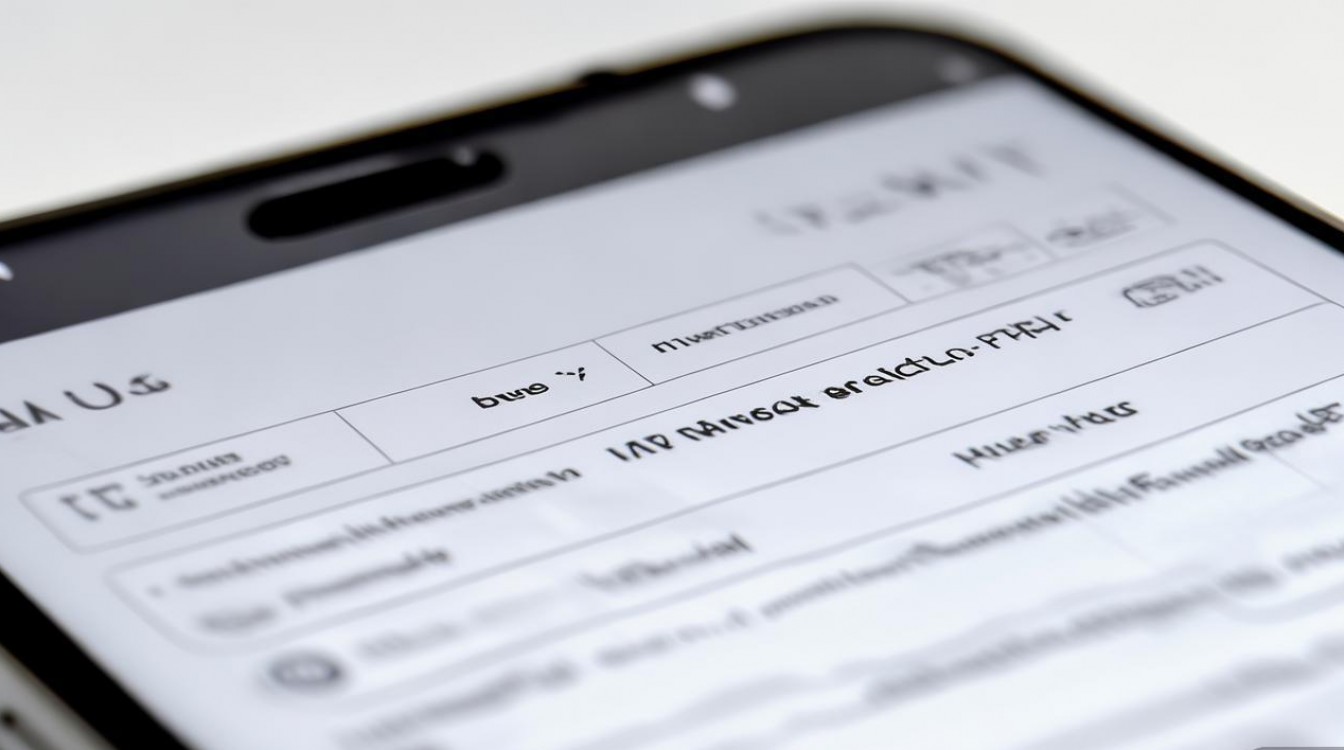
- 大文件传输建议使用有线连接(USB-C数据线)或Wi-Fi 5GHz频段。
- 避免在传输时运行大型应用,确保设备性能稳定。
相关问答FAQs
Q1:华为手机如何与苹果电脑实现多屏协同?
A:目前华为多屏协同主要支持华为/荣耀电脑,与苹果电脑暂无官方协同功能,但可通过第三方工具实现基础连接,如:
- 数据线连接:使用华为手机“华为电脑管家”的“USB连接”模式,选择“传输文件”或“HiSuite”模式,实现文件传输。
- 无线投屏:在Mac上打开“投屏”功能(需支持AirPlay),或在手机上使用“无线投屏”APP(如ApowerMirror)连接Mac。
Q2:一碰传传输文件时提示“不支持的文件格式”怎么办?
A:可能是文件格式被系统限制,或接收方设备未安装对应解码应用,建议:
- 检查文件格式是否为常见格式(如JPG、MP4、PDF等),若为特殊格式,可先在手机中打开并导出为通用格式。
- 确保接收方设备系统版本为最新,或尝试通过“文件管理”APP选择文件后,使用“分享”→“一碰传”功能重新传输。
为华为共享功能的主要设置方法及注意事项,具体操作可能因设备型号和系统版本略有差异,建议以设备实际显示的界面为准。
版权声明:本文由环云手机汇 - 聚焦全球新机与行业动态!发布,如需转载请注明出处。



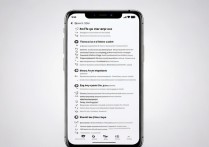








 冀ICP备2021017634号-5
冀ICP备2021017634号-5
 冀公网安备13062802000102号
冀公网安备13062802000102号